如何利用Windows7开启U盘自动播放功能 Windows7如何设置U盘自动播放功能
更新时间:2025-01-19 13:54:52作者:jiang
在日常的使用中,我们经常需要使用U盘来传输文件,而在Windows7系统中,我们可以通过设置来开启U盘自动播放功能,让使用起来更加方便快捷。通过简单的设置,我们可以让U盘插入电脑后自动弹出相应的选项,让我们更加便捷地选择需要进行的操作。接下来让我们一起来看看如何在Windows7系统中开启U盘自动播放功能吧!
步骤如下:
1、点击电脑桌面左下角开始菜单按钮,找到搜索框;
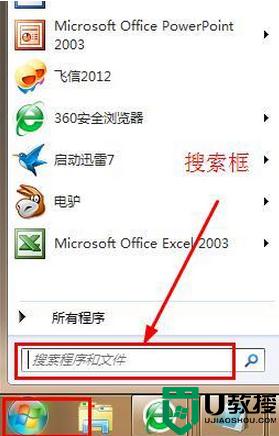
2、在搜索框中输入“自动播放”;
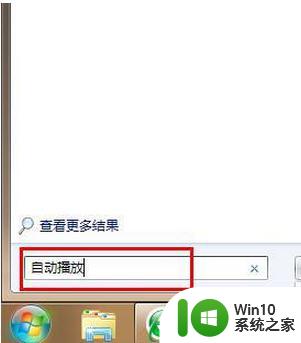
3、点击“自动播放”按钮;
4、进入自动播放界面中,在“所有媒体和设备使用自动更新”打勾,点击保存按钮。
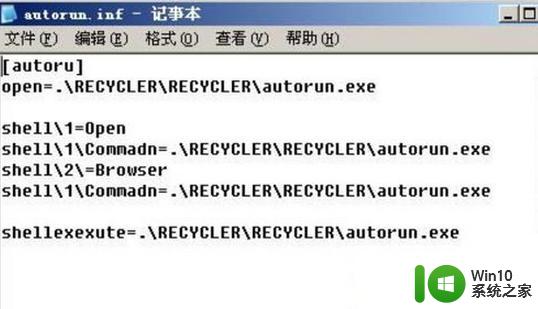
以上就是如何利用Windows7开启U盘自动播放功能的全部内容,还有不清楚的用户就可以参考一下小编的步骤进行操作,希望能够对大家有所帮助。
如何利用Windows7开启U盘自动播放功能 Windows7如何设置U盘自动播放功能相关教程
- 怎么关闭win7的自动播放功能?屏蔽win7自动播放功能的方法 如何禁用win7的自动播放功能
- Win7旗舰版在U盘自动播放功能中添加MSE扫描的解决方法 Win7旗舰版U盘自动播放功能添加MSE扫描步骤
- 如何利用Windows7自带功能给U盘设置密码 Windows7如何使用BitLocker给U盘设置密码
- win7电脑自动播放功能取消方法 win7系统如何关闭自动播放功能
- win7酷狗音乐关闭自动播放歌曲功能的方法 win7酷狗音乐如何关闭自动播放歌曲功能
- Win7旗舰版禁止U盘自动播放的解决方法 Win7旗舰版禁止U盘自动播放设置方法
- win7系统下双击打不开硬盘弹出自动播放怎么办 win7系统双击硬盘无法打开自动播放怎么解决
- Windows7如何设置不自动进入屏幕休眠 Windows7怎样禁用屏幕自动休眠功能
- win7自带播放器不能播放视频如何修复 win7自带播放器无法播放视频怎么处理
- win7电脑光盘放进去怎么不播放 win7放光盘进去不自动播放怎么回事
- win7系统禁用了U盘还能U盘启动吗 win7系统如何禁用U盘功能
- win7取消u盘自动运行的方法 win7如何关闭u盘自动运行功能
- window7电脑开机stop:c000021a{fata systemerror}蓝屏修复方法 Windows7电脑开机蓝屏stop c000021a错误修复方法
- win7访问共享文件夹记不住凭据如何解决 Windows 7 记住网络共享文件夹凭据设置方法
- win7重启提示Press Ctrl+Alt+Del to restart怎么办 Win7重启提示按下Ctrl Alt Del无法进入系统怎么办
- 笔记本win7无线适配器或访问点有问题解决方法 笔记本win7无线适配器无法连接网络解决方法
win7系统教程推荐
- 1 win7访问共享文件夹记不住凭据如何解决 Windows 7 记住网络共享文件夹凭据设置方法
- 2 笔记本win7无线适配器或访问点有问题解决方法 笔记本win7无线适配器无法连接网络解决方法
- 3 win7系统怎么取消开机密码?win7开机密码怎么取消 win7系统如何取消开机密码
- 4 win7 32位系统快速清理开始菜单中的程序使用记录的方法 如何清理win7 32位系统开始菜单中的程序使用记录
- 5 win7自动修复无法修复你的电脑的具体处理方法 win7自动修复无法修复的原因和解决方法
- 6 电脑显示屏不亮但是主机已开机win7如何修复 电脑显示屏黑屏但主机已开机怎么办win7
- 7 win7系统新建卷提示无法在此分配空间中创建新建卷如何修复 win7系统新建卷无法分配空间如何解决
- 8 一个意外的错误使你无法复制该文件win7的解决方案 win7文件复制失败怎么办
- 9 win7系统连接蓝牙耳机没声音怎么修复 win7系统连接蓝牙耳机无声音问题解决方法
- 10 win7系统键盘wasd和方向键调换了怎么办 win7系统键盘wasd和方向键调换后无法恢复
win7系统推荐
- 1 深度技术ghost win7 sp1 64位标准专业版下载v2023.12
- 2 风林火山ghost win7 64位标准精简版v2023.12
- 3 电脑公司ghost win7 64位纯净免激活版v2023.12
- 4 电脑公司ghost win7 sp1 32位中文旗舰版下载v2023.12
- 5 电脑公司ghost windows7 sp1 64位官方专业版下载v2023.12
- 6 电脑公司win7免激活旗舰版64位v2023.12
- 7 系统之家ghost win7 32位稳定精简版v2023.12
- 8 技术员联盟ghost win7 sp1 64位纯净专业版v2023.12
- 9 绿茶ghost win7 64位快速完整版v2023.12
- 10 番茄花园ghost win7 sp1 32位旗舰装机版v2023.12